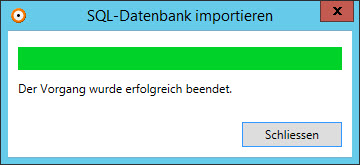Export/Import
Einleitung
Das "Kopieren" von
Opacc-Daten erfolgt über das BC 98243 durch exportieren und importieren.
Um Performance-Einflüsse im Netzwerk zu vermeiden, können Export und
Import nur direkt auf dem OpaccOXAS-SQL oder dem OpaccOXAS-APS gestartet
werden.
Wir unterscheiden folgende Export- und
Import-Funktionen:
-
Mandant exportieren - Export eines einzelnen Mandanten in eine Export-Datei.
-
Mandant importieren - Import eines einzelnen Mandanten aus einer vorgängig exportierten Datei.
-
SQL-Datenbank exportieren - Export der kompletten SQL-Datenbank inklusive aller Mandanten-Daten. Diese Methode wird z.B. verwendet, um die produktive Opacc-Installation komplett auf einen neuen Server oder eine Testumgebung zu kopieren.
-
SQL-Datenbank importieren - Import der kompletten SQL-Datenbank inklusive aller Mandanten-Daten.
WichtigBeachten Sie bei
Export- und Import-Vorgängen unbedingt folgende Punkte:
|
Mandant exportieren - BC 98243
Der zu exportierende Mandant wird über
die Mandanten-Auswahl bestimmt. Damit sind automatisch alle
Datenbank-Tabellen des Mandanten für den Export markiert. Die Export-Datei
wird in das Ziel-Verzeichnis geschrieben.
NotizDie freien Indizes werden automatisch mit exportiert. Sie
müssen somit nach dem Import nicht mehr separat nacherfasst
werden.
|
Der Name der Export-Datei wird vom Export-Programm
automatisch generiert und setzt sich wie folgt
zusammen:
OpaccExport-<ServerName>
<SQLInstanceName>-<OpaccVersion>-<Mandant>-<Datum>
<Uhrzeit>.exp
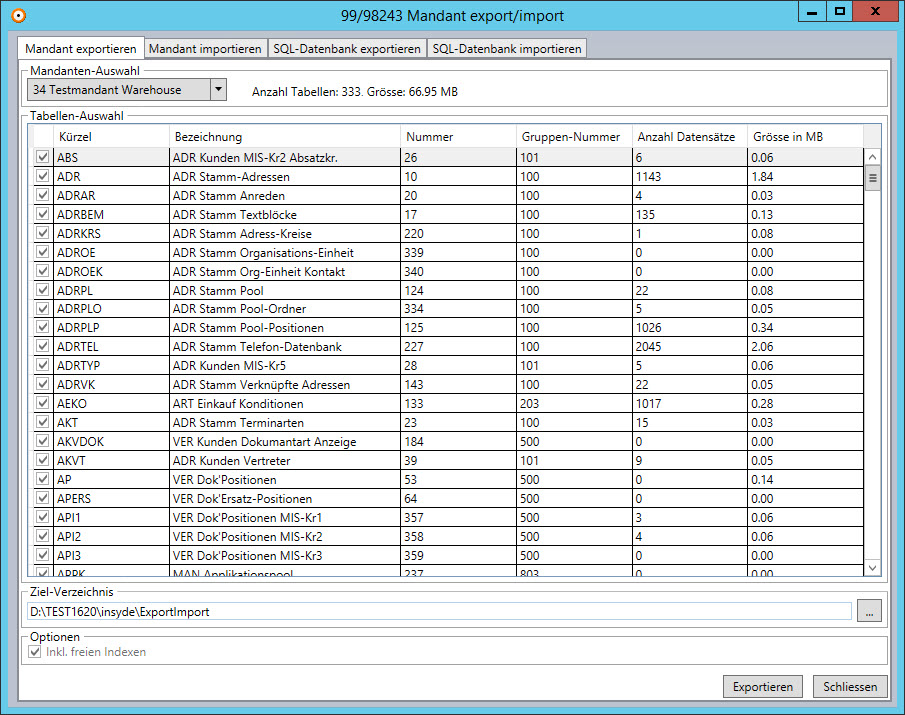
Der Export-Vorgang wird mit dem Button Exportieren
gestartet. Es wird folgende Sicherheitsabfrage angezeigt.
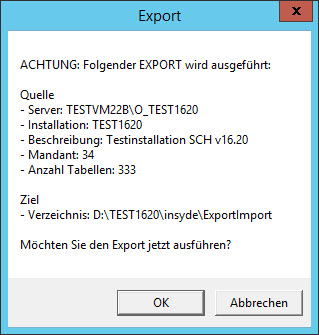
Das Ende des Export-Vorgangs wird angezeigt.
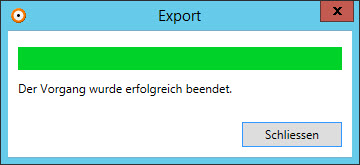
Mandant importieren - BC 98243
Exportierte Daten können auf derselben
oder auf einer anderen OpaccERP-Installation importiert werden. Auf der
Ziel-Installation ist der Ziel-Mandant vorgängig mit der identischen
Konfiguration (Shared-BO!) wie der Quell-Mandant zu erstellen. Dafür
verwenden Sie wie bisher das OpaccOXAS Studio BC 98217 (Mandanten
einrichten).
Wählen Sie den zu überschreibenden (Ziel-) Mandanten
und die Quell-Datei aus.
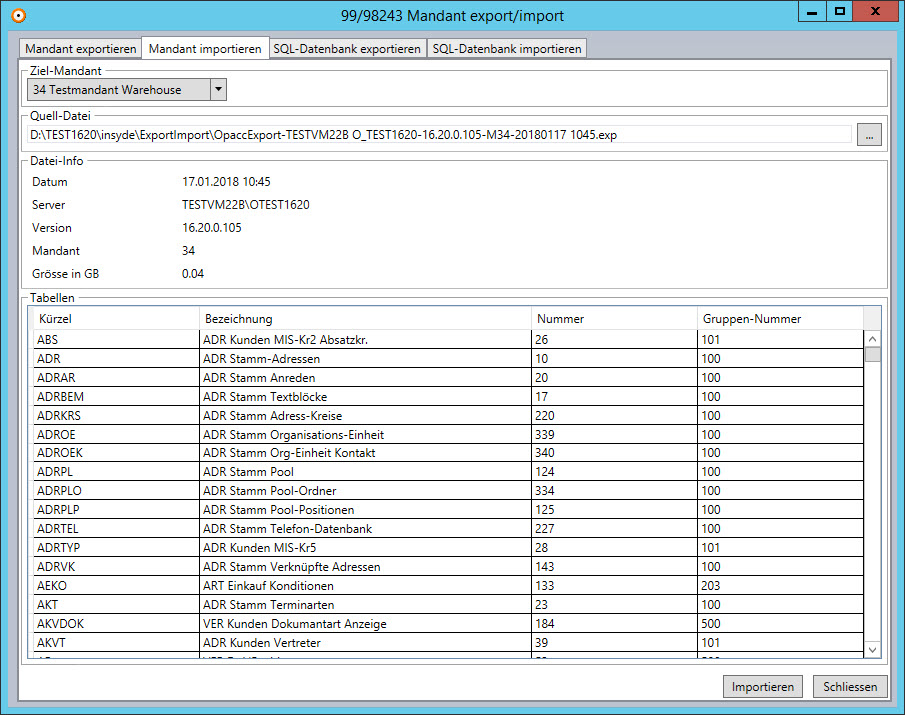
Der Import-Vorgang wird mit dem Button Importieren
gestartet. Es wird folgende Sicherheitsabfrage angezeigt.
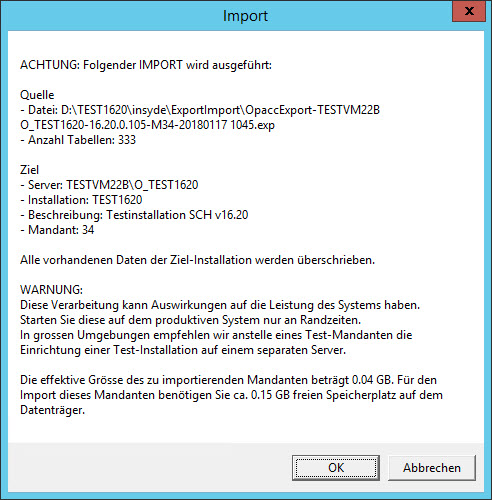
WichtigBenötigter freier Speicherplatz auf dem
Datenträger
Für den Import eines Mandanten benötigen Sie freien
Speicherplatz auf dem Datenträger. Während des Imports wird dabei ein
mehrfaches der eigentlichen Mandantengrösse
benötigt.
Beispiel
Grösse der Export-Datei (.exp): 2.64 GB Effektive Grösse des Mandanten: 46.04 GB Während des Imports benötigter Speicherplatz: 184.15 GB Für den
Import benötigen Sie also die vierfache Grösse des Mandanten an freiem
Speicherplatz. Wie viel freier Speicherplatz für den Import benötigt wird,
können Sie der Sicherheitsabfrage (siehe Bild oben)
entnehmen.
|
Das Ende des Import-Vorgangs wird angezeigt.
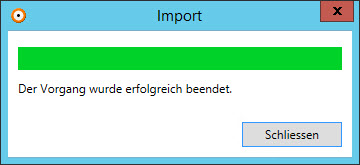
SQL-Datenbank exportieren - BC 98243
Über diese Funktion kann eine komplette SQL-Datenbank
(inkl. aller Mandanten) exportiert werden. Die Export-Datei wird in das
Ziel-Verzeichnis geschrieben.
Der Name der Export-Datei wird vom
Export-Programm automatisch generiert und setzt sich wie folgt
zusammen:
<ServerName>
<SQLInstanceName>-<OpaccVersion>-<Datum>
<Uhrzeit>.bak
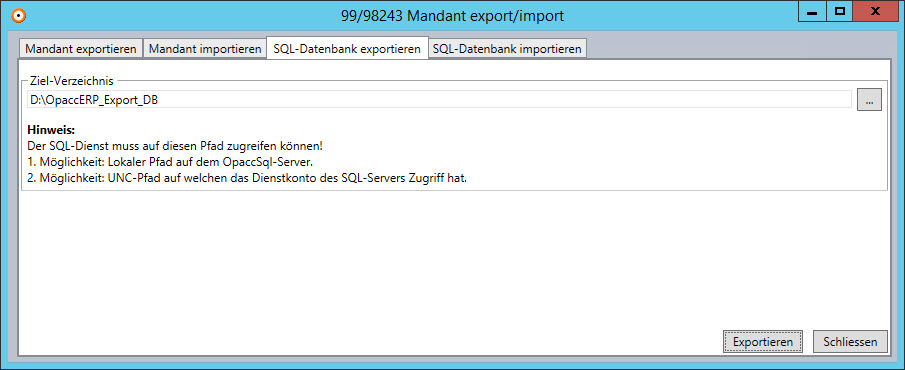
Der Export-Vorgang wird mit dem Button Exportieren
gestartet. Es wird folgende Sicherheitsabfrage angezeigt.
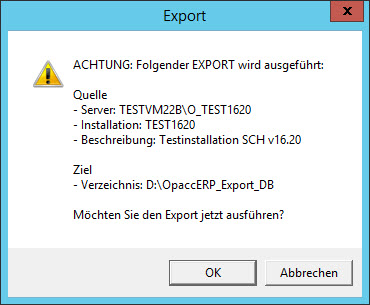
Das Ende des Export-Vorgangs wird angezeigt.
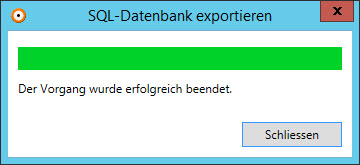
SQL-Datenbank importieren
Exportierte
SQL-Datenbanken können auf derselben oder auf einer anderen
OpaccERP-Installation importiert werden. Die Ziel-Mandanten müssen nicht
vorgängig erstellt werden, da die kompletten Daten und Strukturen der
Quell-Installation übernommen werden.
Wichtig
|
Führen Sie folgende Schritte aus:
-
Beenden Sie alle Zugriffe auf die Ziel-Installation (BackOffice, AppPools, Dienste, usw)
-
Starten Sie das OpaccOXAS Studio direkt auf dem OpaccOXAS-SQL oder dem OpaccOXAS-APS.
-
Öffnen Sie das BC 98243. Wählen Sie den System-Administrator (Benutzer-Nr. -2) aus und geben Sie das entsprechende Passwort ein.
-
Beenden Sie das OpaccOXAS Studio, welches im Hintergrund noch läuft.
-
Öffnen Sie im BC 98243 die Registerkarte SQL-Datenbank importieren.
-
Wählen Sie die Quell-Datei aus und starten Sie den Import-Vorgang mit dem Button Importieren.
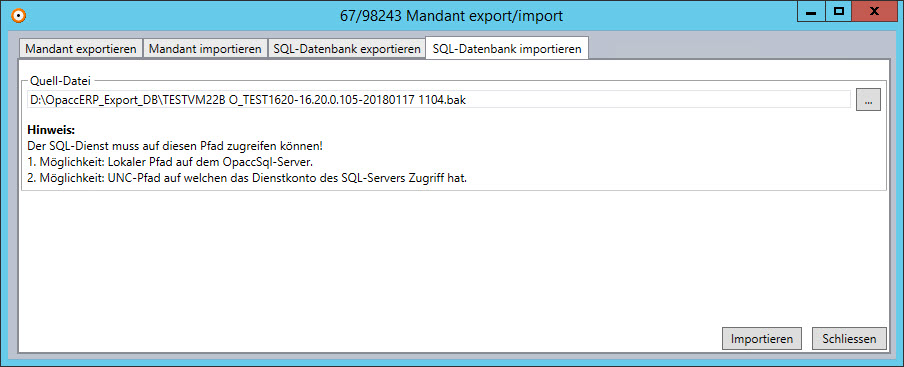
-
Prüfen Sie die Angaben auf der Sicherheitsabfrage und starten Sie den Import-Vorgang mit OK.
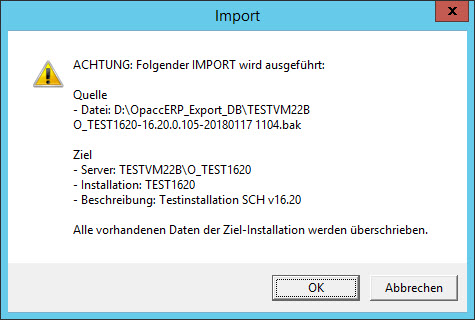
-
Warten Sie bis der Import-Vorgang erfolgreich beendet wurde.